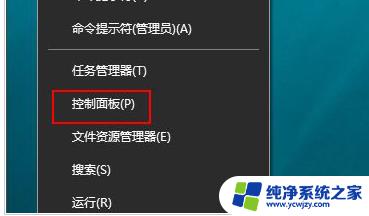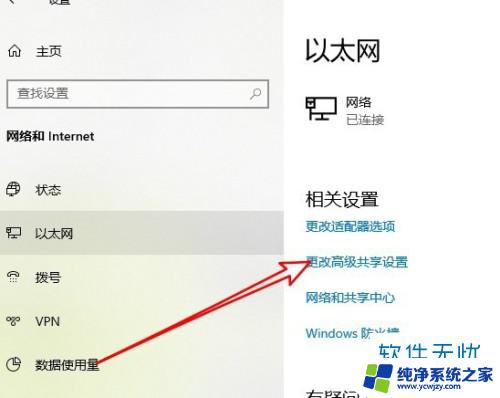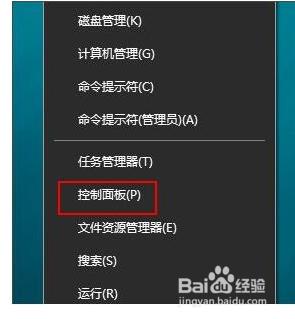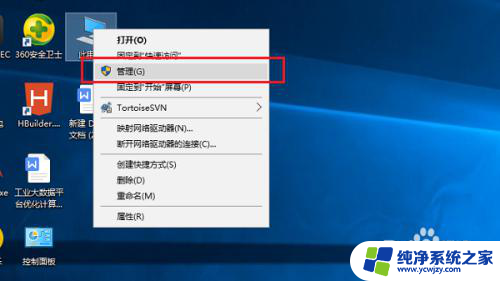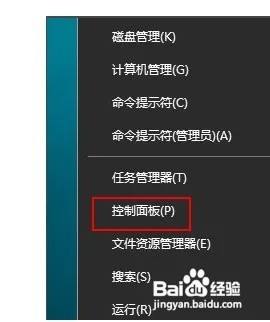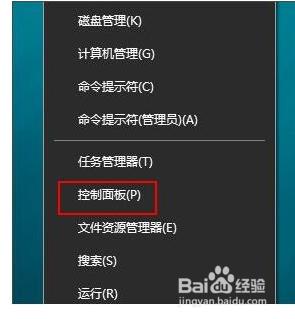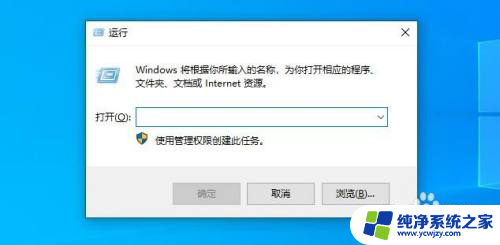电脑如何启用网络发现
更新时间:2024-07-09 16:55:23作者:xiaoliu
在现代社会中电脑已经成为我们日常生活中不可或缺的一部分,而在使用电脑时,网络发现功能的设置更是至关重要。特别是在win10系统中,如何启用网络发现功能并正确设置,将帮助我们更好地连接网络资源,提高工作效率。接下来让我们一起探讨一下如何在win10系统中启用和设置网络发现功能。
步骤如下:
1.第一步,打开电脑。在桌面上的左下角位置右击Windows的开始按钮,在弹出的黑色列表里面选择【控制面板】
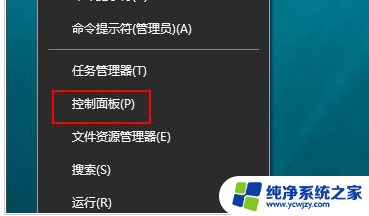
2.第二步,接着会弹出控制面板窗口,在窗口里面选择【网络和Internet】
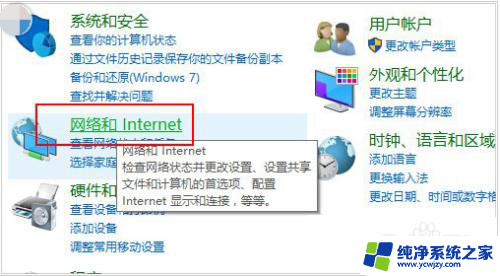
3.第三步,进入新的窗口页面,选择【网络和共享中心】
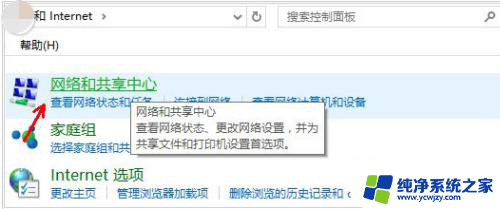
4.第四步,在窗口的左侧列表位置找到【更改高级共享设置】点击选择它
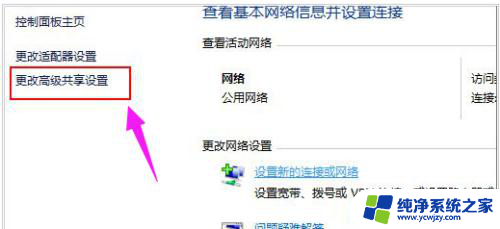
5.第五步,这时就会出现发现共享的设置了。在网络发现里面点击选择【启用网络发现】
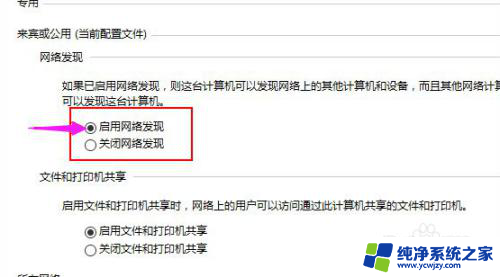
6.第六步,最后不要忘记点击右下角的【保存修改】。然后才会生效,接着就可以方便我们查找同一网络中的其他用户了
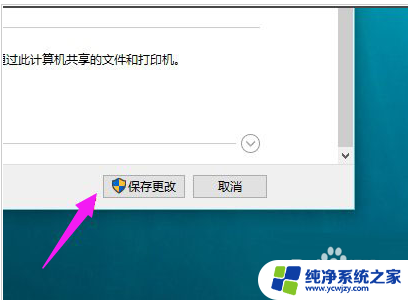
以上是关于如何启用网络发现的全部内容,如果有遇到相同情况的用户,可以按照以上方法来解决。